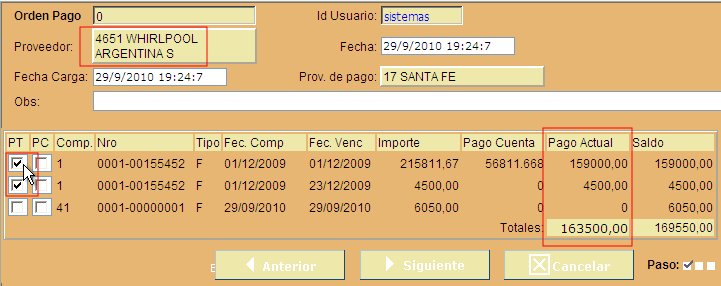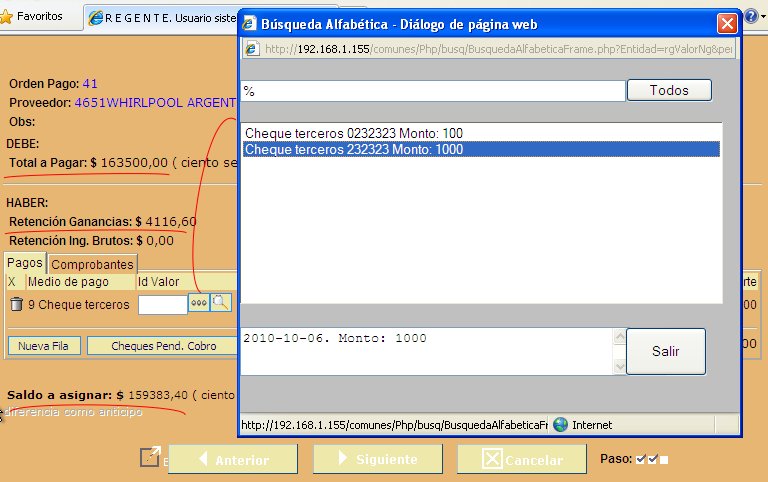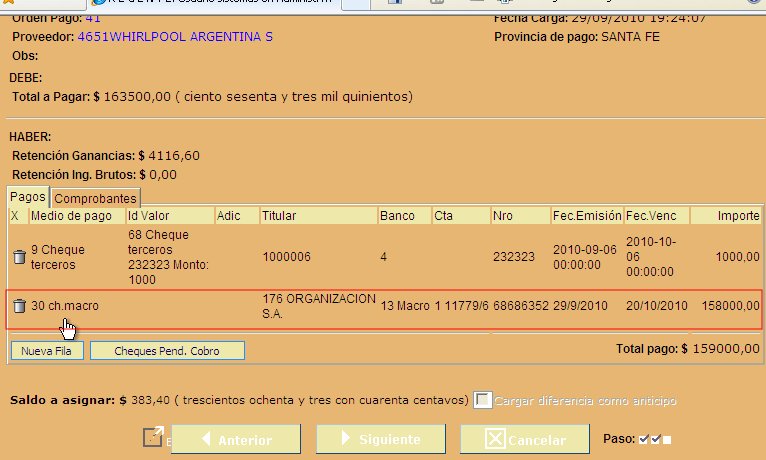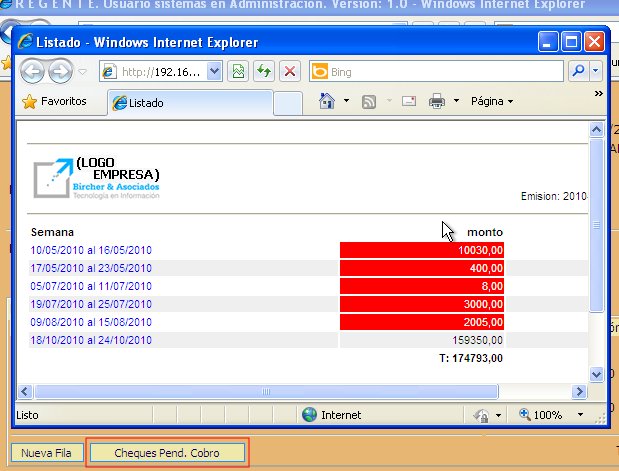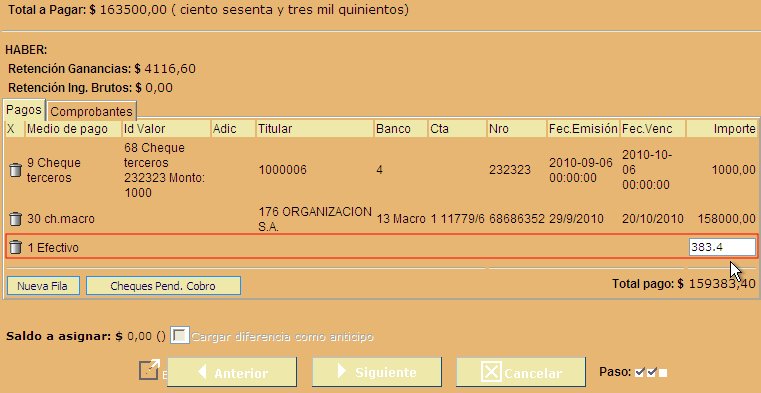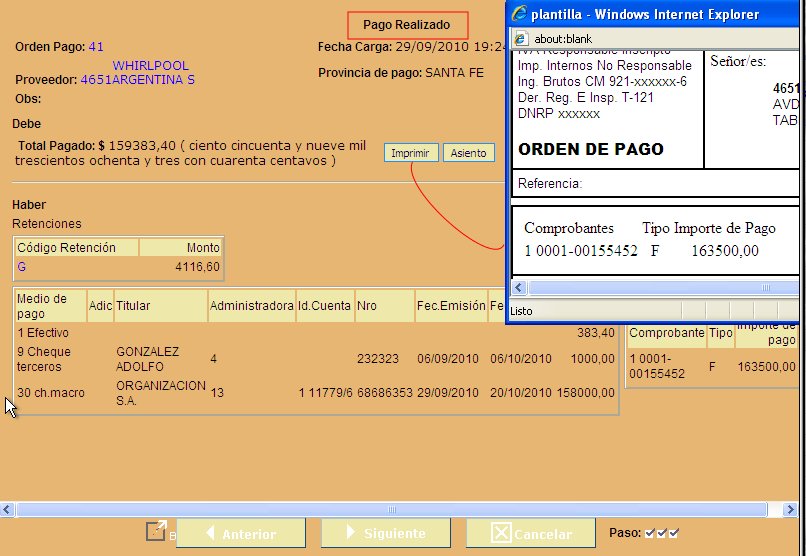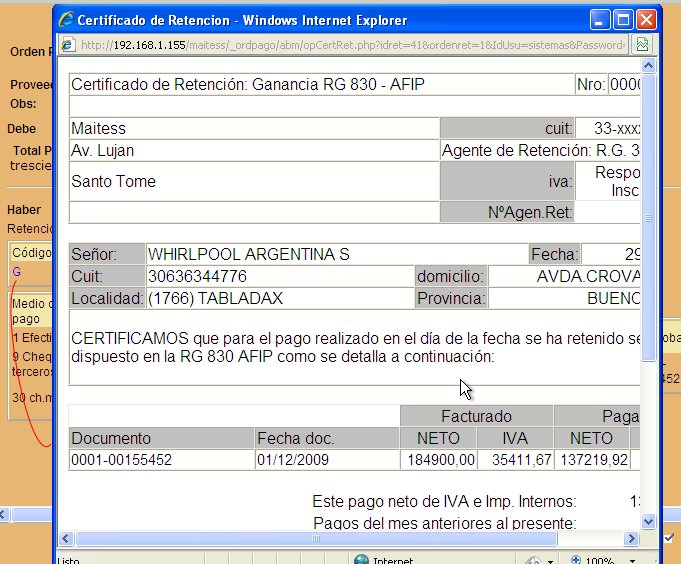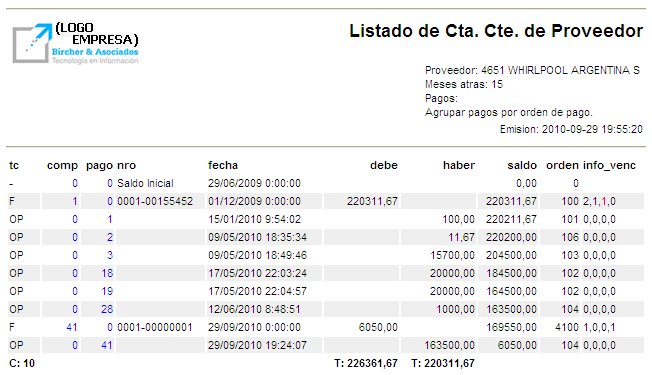| Version 4 (modified by pablo, 15 years ago) |
|---|
Ordenes de pago a proveedores
Para realizar un pago a proveedor se utiliza un asistente.
Ingresando al menú "Proveedores - Ordenes de pago - Asist" y luego haciendo clic en el botón "Nuevo", se presenta el primero de los tres pasos para realizar el pago.
Paso 1 de 3: Qué pagar
En este paso hay que elegir con un buscador, arriba a la izquierda, el proveedor al cual se le va a realizar el pago.
Una vez elegido, abajo aparece una lista de todos los comprobantes de ese proveedor que están pendientes de pago.
En la última columna "saldo", al pie, se muestra toda la deuda que existe con el proveedor.
El operador puede elegir:
- Tildar todos los comprobantes para dejar la cuenta "saldada" (tildando en todas las filas de la primer columna PT: pago total).
- Tildar sólo algunos comprobantes
- Tildar comprobantes con la columna PC (pago a cuenta) y especificar en cada caso cuánto se va a saldar de cada comprobante.
En cualquier caso es la columna "pago actual" la que se va a ir completando y en el pie de la misma va a ir mostrando cuál es el importe total que va a tener esta orden de pago.
Una vez definido lo que se va a pagar, se puede hacer clic en el botón "Siguiente".
Paso 2 de 3: cómo pagar
Paso 3 de 3: pago realizado
Notas
- Compensar anticipos y notas de crédito (están devengadas en la cuenta del proveedor pero todavía están "pendientes").
- Paso 1: si bien en términos generales cada fila es un comprobante, en realidad puede ocurrir que un comprobante aparezca en más de una fila: esto ocurre cuando un comprobante tiene agendado más de un vencimiento. En ese caso va a aparecer una fila por cada vencimiento que tenga ese comprobante, cada uno con su importe para vencer y la fecha de vencimiento.
- Paso 2: Cómo elegir cheques de terceros que están en cartera para utilizar en pagos (listado de valores, tipo de valor: ch. de terceros).
Attachments
- opasist01.jpg (48.0 KB) - added by pablo 15 years ago.
- opasist02.jpg (70.5 KB) - added by pablo 15 years ago.
- opasist03.jpg (63.6 KB) - added by pablo 15 years ago.
- opasist03b.jpg (61.0 KB) - added by pablo 15 years ago.
- opasist04.jpg (52.3 KB) - added by pablo 15 years ago.
- opasist05.jpg (89.0 KB) - added by pablo 15 years ago.
- opasist06.jpg (100.3 KB) - added by pablo 15 years ago.
- opasist07.jpg (57.6 KB) - added by pablo 15 years ago.